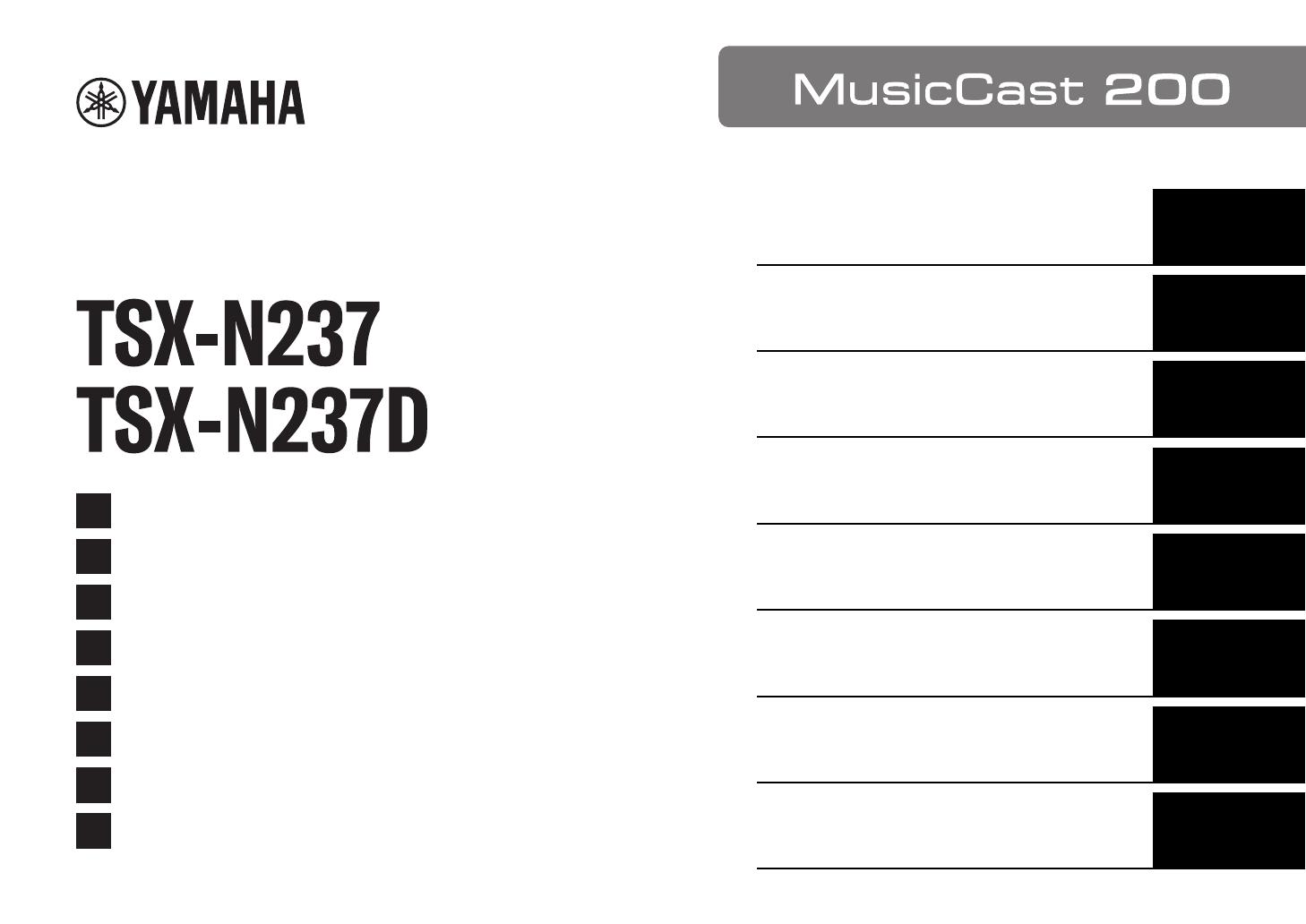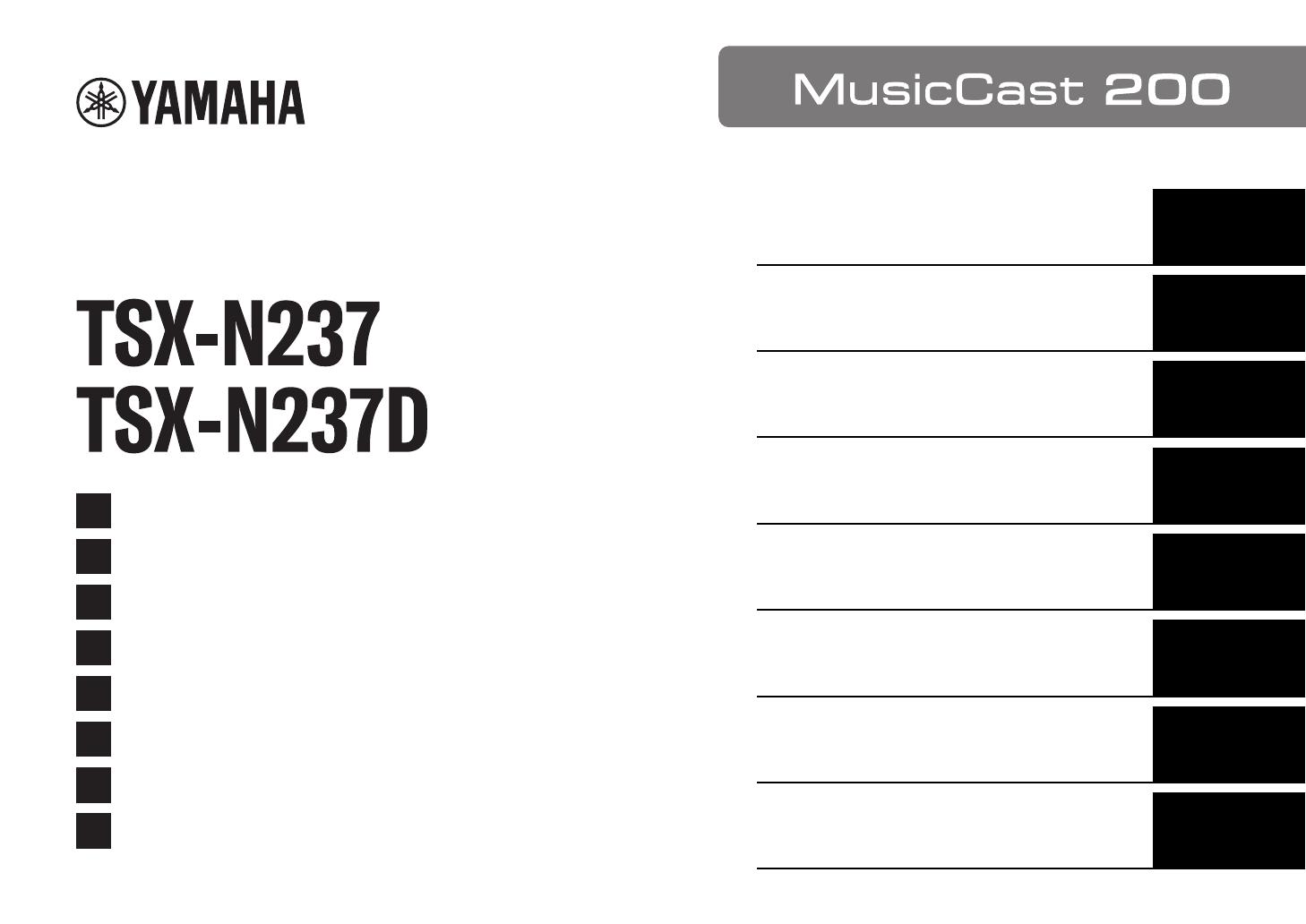
Desktop Audio System
Système Audio Desktop
Настольная Аудиосистема
Kurzanleitung
Snabbguide
Guide de référence rapide
Quick Manual
Snelhandleiding
RU
NL
ES
IT
SV
DE
FR
EN
Краткое руководство
Manual práctico
Guida rapida
Introduction ......................................................................................... 2
Part names ............................................................................................ 4
Preparation ........................................................................................... 6
Play from an input source ............................................................... 8
English
Introduction ....................................................................................... 12
Noms des pièces ............................................................................... 14
Préparation ......................................................................................... 16
Lire depuis une source d'entrée ................................................. 18
Français
Einleitung ............................................................................................ 22
Bezeichnungen der Teile ............................................................... 24
Vorbereitung ..................................................................................... 26
Wiedergabe einer Eingangsquelle ............................................ 28
Deutsch
Introduktion ....................................................................................... 32
Namn på delar ................................................................................... 34
Förberedelser .................................................................................... 36
Spela upp från en ingångskälla ................................................... 38
Svenska
Introduzione ...................................................................................... 42
Nomi delle parti ................................................................................ 44
Preparativi ........................................................................................... 46
Riproduzione da una sorgente di ingresso ............................. 48
Italiano
Introducción ...................................................................................... 52
Nombres de las piezas .................................................................... 54
Preparación ........................................................................................ 56
Reproducción de una fuente de entrada ................................ 58
Español
Inleiding ............................................................................................... 62
Namen van onderdelen ................................................................. 64
Voorbereiding ................................................................................... 66
Weergeven van een signaalbron ............................................... 68
Nederlands
Введение ............................................................................................ 72
Название компонентов ............................................................... 74
Подготовка ........................................................................................ 76
Воспроизведение с источника входного сигнала .......... 78
Русский